SQLの開発環境を整えよう。
Windows10
windowsはxamppを使って行う。
https://itsakura.com/php-xampp
以前はwin10のhomeエディションでのdocker利用は茨の道だったが、最近はhomeエディションでも環境構築が容易になってきた。MacOSと同様にDockerで環境構築するのもよいだろう。
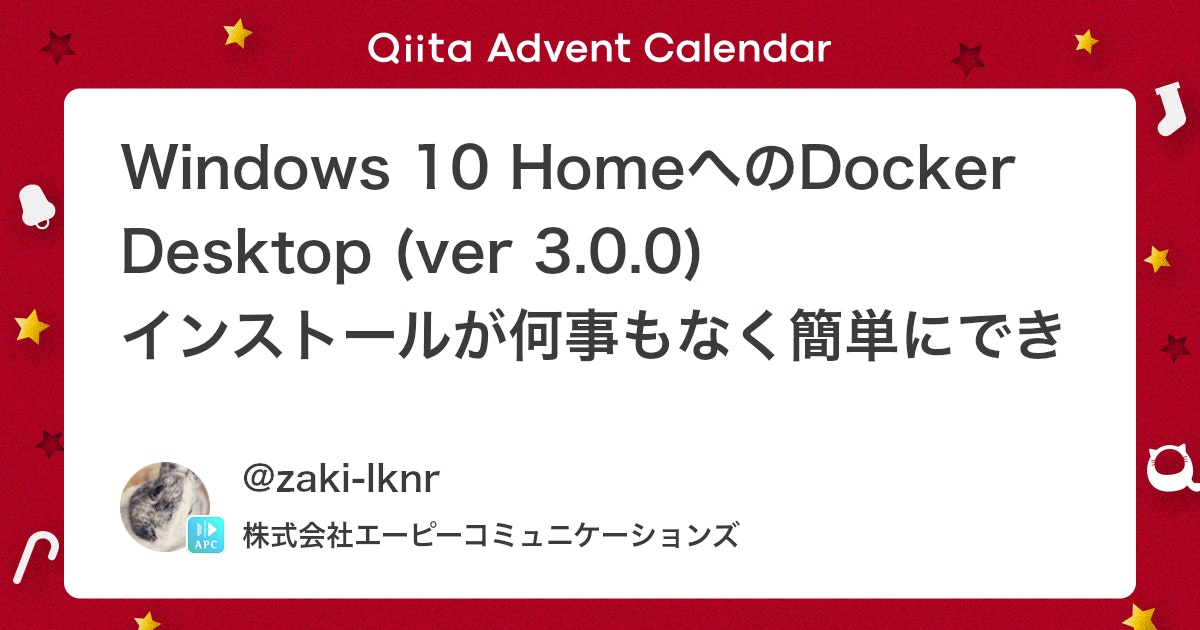
Windows 10 HomeへのDocker Desktop (ver 3.0.0) インストールが何事もなく簡単にできるようになっていた (2020.12時点) - Qiita
本記事は「Docker Advent Calendar 2020」の21日目のエントリとなります。 アドカレと関係なくブログに書こうと思ってましたが、丁度カレンダーが空いていたので滑り込みました。 Docker Desktop for Ma...
WinにDockerをインストールし、Gitbashから運用する際にはvolumeのパス表記に注意する
$ docker run --name mysql -v //C/Users/ユーザーネーム/docker/mysql/db-volume:/var/lib/mysql -e MYSQL_ROOT_PASSWORD=root -d mysql:5.7MacOS
macはdockerを使って行う。
[インストール]
https://qiita.com/kurkuru/items/127fa99ef5b2f0288b81
[SQLフォルダ作成]
ターミナルから以下のフォルダを作成
$ mkdir -p ~/docker/mysql/db-volume
[Dockerにてmysql5.7コンテナ起動]
ターミナルから以下のコマンドを打ち込む
ユーザーネームのところは自分のユーザーネームをいれること
$ docker run --name mysql -v /Users/ユーザーネーム/docker/mysql/db-volume:/var/lib/mysql -e MYSQL_ROOT_PASSWORD=root -d mysql:5.7[dockerにてphpmyadminコンテナ起動]
docker run --name phpmyadmin --link mysql:db -p 8111:80 -d phpmyadmin/phpmyadmin
[ブラウザで確認]
localhost:8111
[コンテナ停止]
$ docker stop mysql
$ docker stop phpmyadmin[コンテナ起動]
$ docker start mysql
$ docker start phpmyadmindockerのMySQLに外部から接続する
Mac(Intel)
まずは稼働中のmysqlとphpmyadminのコンテナを停止する。
$ docker stop mysql
$ docker stop phpmyadminMySQLコンテナを作成する。ユーザーネームの部分は自分の環境に合わせること
$ docker run --name mysqlserver -v /Users/ユーザーネーム/docker/mysql/db-volume:/var/lib/mysql -e MYSQL_ROOT_PASSWORD=root -p 3306:3306 -d mysql:5.7mysqlserverをブラウズできるphpmyadminコンテナを作成
$ docker run --name phpmyadminserver --link mysqlserver:db -p 8112:80 -d phpmyadmin/phpmyadminM1 macの人は以下のコマンド
[Dockerにてmysql5.7コンテナ起動]
$ docker run -d --platform linux/x86_64 --name mysql -v /Users/ユーザーネーム/docker/mysql/db-volume:/var/lib/mysql -e MYSQL_ROOT_PASSWORD=root -d mysql:5.7[dockerにてphpmyadminコンテナ起動]
docker run -d --platform linux/x86_64 --name phpmyadmin --link mysql:db -p 8111:80 -d phpmyadmin/phpmyadmin
ブラウザで確認
ブラウザで以下のURLを入力する
localhost:8112
停止と再起動
[停止]
$ docker stop mysqlserver $ docker stop phpmyadmin
[起動]
$ docker start mysqlserver $ docker start phpmyadmin
覚えておいたほうがよいDockerコマンド
イメージ一覧
docker image ls -a
イメージ削除
docker image rm <イメージ名>
コンテナ一覧
docker container ls -a
コンテナ停止
docker container stop <コンテナ名>
コンテナ削除
docker container rm <コンテナ名>
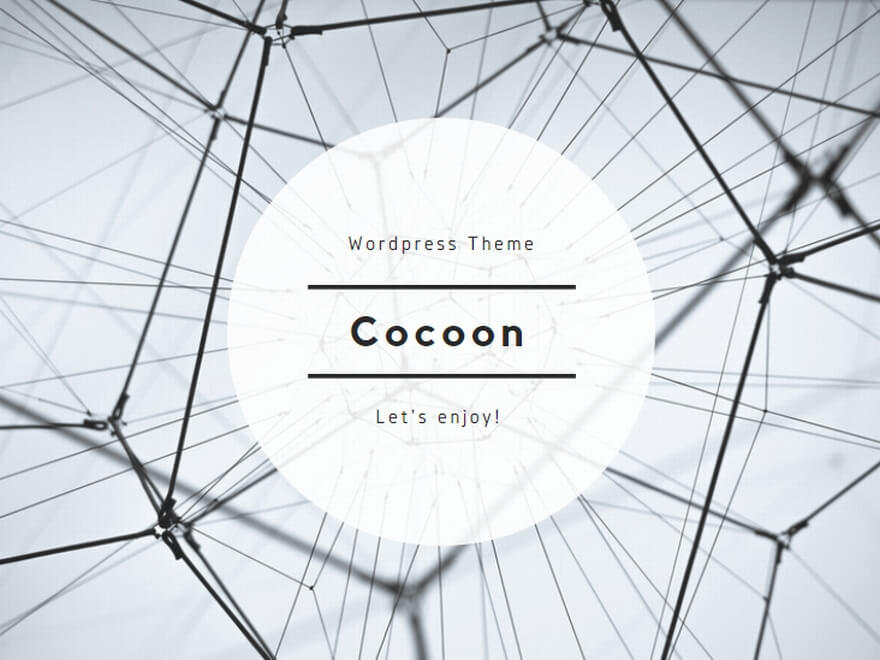

コメント